Использование MikroTik с сервисом No-IP
Содержание:
- Регистрация и создание домена на сервисе No-IP
- Настройка скрипта MikroTik для использования сервиса No-IP
- Проверка работы скрипта с сервисом No-IP
Некоторые провайдеры (например Укртелеком) предоставляют своим пользователям динамический IP адрес, который постоянно изменяется при переподключении. Если вам необходимо подключиться к роутеру MikroTik удаленно из интернета, вы не сможете этого сделать, поскольку не будете знать, какой новый динамический адрес присвоил провайдер.
В этой ситуации нам придет на помощь сервис no-ip.com. Сервис позволяет бесплатно создать доменное имя третьего уровня (например: mikrotik.no-ip.org) и быстро обновлять информацию о том, какой IP адрес соответствует вашему доменному имени. Благодаря сервису No-IP вы сможете подключаться к роутеру MikroTik из интернета не по IP адресу, а по доменному имени.
Для удаленного подключения к роутеру MikroTik с динамическим IP адресом необходимо выполнить следующее:
- Зарегистрироваться на сайте no-ip.com и создать свое доменное имя;
- Настроить в роутере MikroTik скрипт, который будет обновлять информацию о текущем IP адресе роутера.
Регистрация и создание домена на сервисе No-IP
Заходим на сайт no-ip.com и нажимаем ссылку Create Account.
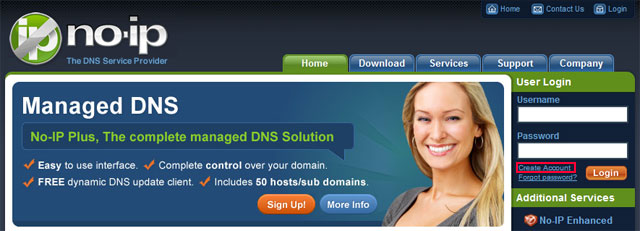
В поле Free DNS нажимаем кнопку Sign Up.
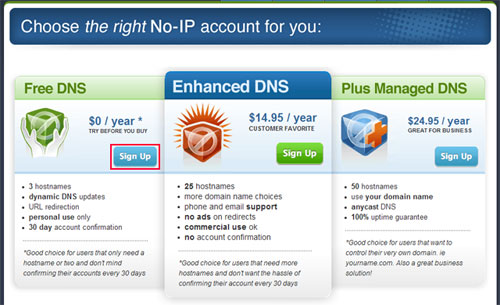
Вводим информацию для регистрации:
- First Name: - ваше имя;
- Last Name: - ваша фамилия;
- Email: - адрес электронной почты;
- Username: - имя пользователя;
- Password: - пароль;
- Confirm Password: - подтверждаем пароль;
- Security Question: - выбираем секретный вопрос, ответив на который, вы сможете восстановить пароль, если его забудете.
- Your Answer: - секретный ответ на секретный вопрос;
- Birthday: - день рождения.
Потом ставим галочку напротив «I agree that I will only create one free No-IP account» и для создания аккаунта нажимаем кнопку Accept, Create My Account.
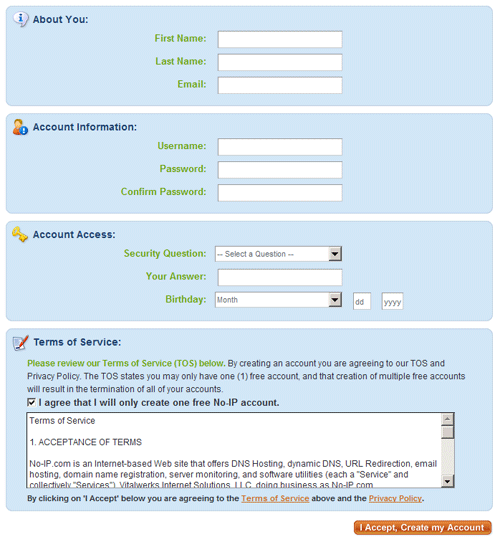
Далее появится сообщение о том, что вам необходимо зайти на свой электронный почтовый ящик и подтвердить регистрацию.
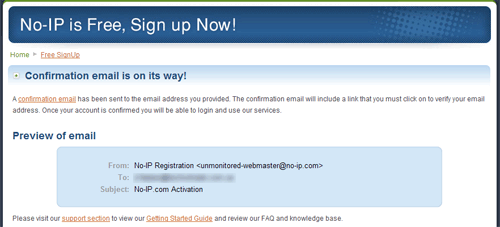
Заходим на свой email и подтверждаем регистрацию нажатием на ссылку.
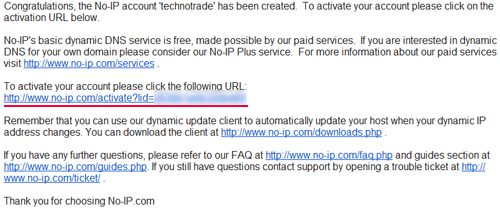
После этого вас перебросит на страницу, которая сообщает об успешной регистрации.
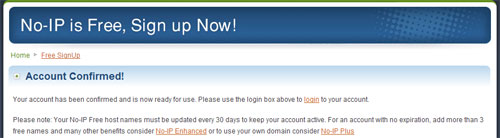
Теперь нажимаем на ссылку Login, вводим свой email, пароль и нажимаем кнопку Login.
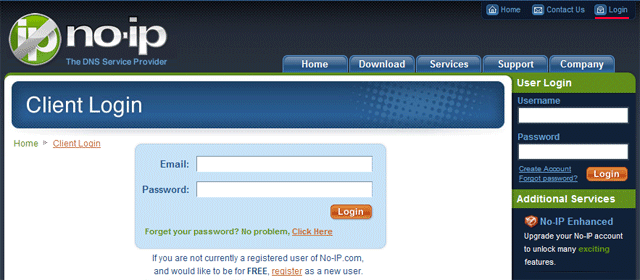
Выбираем Add a Host (добавить доменное имя).
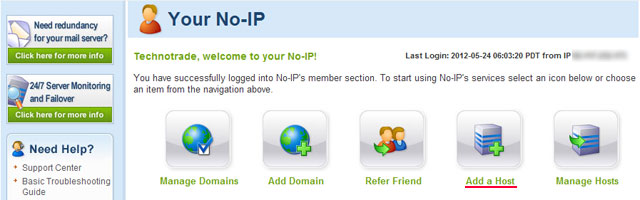
В поле Hostname указываем имя и выбираем, в каком домене оно будет. Мы выбрали имя technotrade в домене no-ip.org. Для создания доменного имени нажимаем кнопку Create Host.
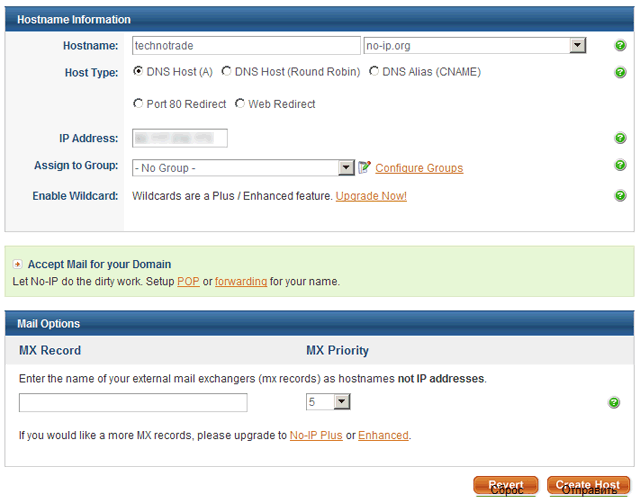
Следующее окно говорит о том, что мы успешно создали доменное имя technotrade.no-ip.org
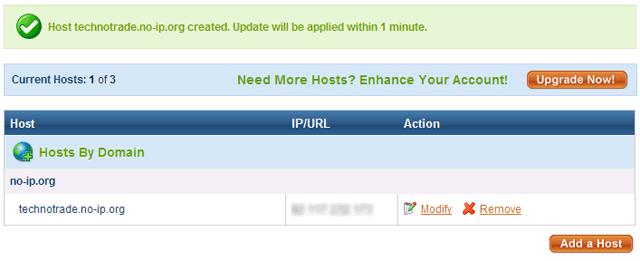
Настройка скрипта MikroTik для использования сервиса No-IP
Добавим в роутер MikroTik скрипт, который будет обновлять IP адрес для нашего доменного имени на сервисе No-IP.
Подключаемся к MikroTik с помощью утилиты WinBox.
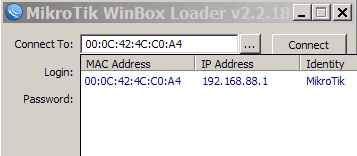
Открываем меню System - Scripts и нажимаем кнопку Add (красный крестик), чтобы создать новый скрипт.
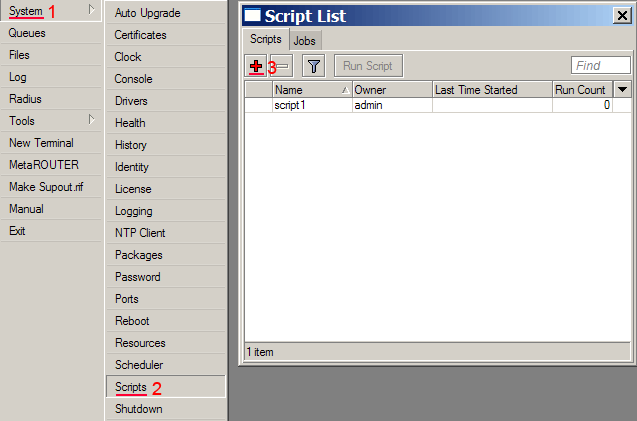
В поле Name: указываем имя скрипта, например noip.
Оставляем права для скрипта : write, test, read.
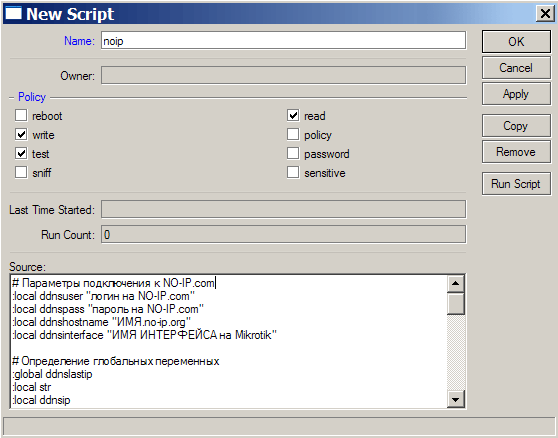
В поле Source: вставляем следующий скрипт:
:local ddnsuser "логин на NO-IP.com"
:local ddnspass "пароль на NO-IP.com"
:local ddnshostname "ИМЯ.no-ip.org"
:local ddnsinterface "ИМЯ ИНТЕРФЕЙСА на Mikrotik"
# Описание глобальных переменных
:global ddnslastip
:local str
:local ddnsip
:local ip
:if ([ :typeof $ddnslastip ] = nil ) do={ :global ddnslastip "0" }
:local ddnsip [ /ip address get [/ip address find interface=$ddnsinterface ] address ]
:if ([ :typeof $ddnsip ] = nil ) do={
:log info ("ServiceDNS: No ip address on $ddnsinterface .")
} else={
# Из полученного на интерфейсе IP адреса исключаем маску
:for i from=( [:len $ddnsip] - 1) to=0 do={
:if ( [:pick $ddnsip $i] = "/") do={
:set ddnsip [:pick $ddnsip 0 $i];
}
}
:if ($ddnsip != $ddnslastip) do={
:log info ("ServiceDNS: $ddnshostname -> $ddnsip")
# Отправляем новый IP адрес на сервис No-IP с помощью HTTP запроса
:local str "/nic/update?hostname=$ddnshostname&myip=$ddnsip"
/tool fetch url="http://dynupdate.no-ip.com/$str" mode=http user=$ddnsuser password=$ddnspass \ dst-path=("/ServiceDNS.".$ddnshostname)
:delay 1
# Сохраняем результаты в лог файлах
:local str [/file find name="ServiceDNS.$ddnshostname"];
:log info [/file get $str contents];
/file remove $str
:global ddnslastip $ddnsip
}
}
Теперь изменим в скрипте параметры подключения к сервису NO-IP. Для этого редактируем следующие переменные:
- :local ddnsuser "логин на NO-IP.com" - указываем в кавычках логин;
- :local ddnspass "пароль на NO-IP.com" - указываем в кавычках пароль;
- :local ddnshostname "ИМЯ.no-ip.org" - в кавычках указываем ваше доменное имя;
- :local ddnsinterface "ИМЯ ИНТЕРФЕЙСА MikroTik" - в кавычках указываем имя WAN интерфейса. В нашем случае это ether1. Если вы используете PPPoE соединение, то необходимо указать имя PPPoE интерфейса.
Для сохранения скрипта нажимаем кнопку OK.
Теперь в окне Script List появился наш скрипт.
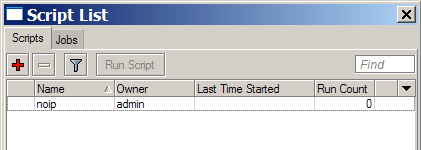
Далее необходимо настроить планировщик (Sheduler), который будет выполнять скрипт с определенной периодичностью.
Открываем меню System - Sheduler и нажимаем кнопку Add (красный крестик), чтобы добавить новую задачу.
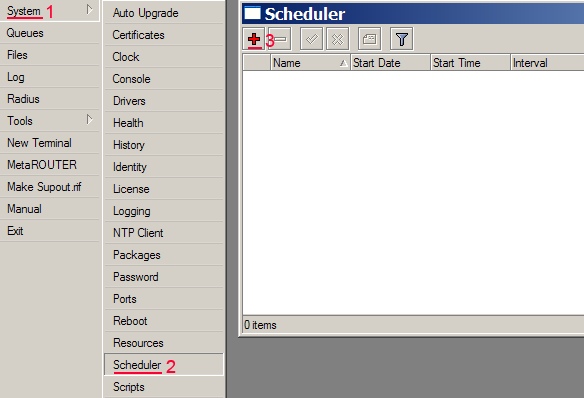
В открывшемся окне настраиваем параметры задачи:
- в поле Name указываем имя задачи, например noip;
- в поле Interval указываем с какой периодичностью будет выполняться скрипт. Мы указали интервал 5 минут. Для первичной отладки лучше указать интервал 30 секунд;
- в поле On Event указываем, какую команду необходимо выполнить при запуске задачи. Мы указали команду /system script run noip, которая запускает скрипт noip;
- выбираем права для задачи: write, test, read;
- нажимаем кнопку OK для сохранения задачи.
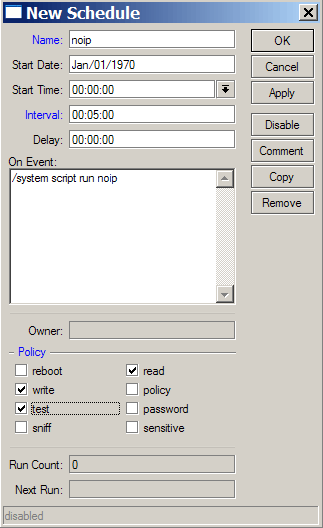
После этого скрипт начнет свою работу.
Проверка работы скрипта с сервисом No-IP
Открываем меню NewTerminal и вводим команду system script environment print.
В консоли в столбце VALUE отобразится ваш IP адрес.
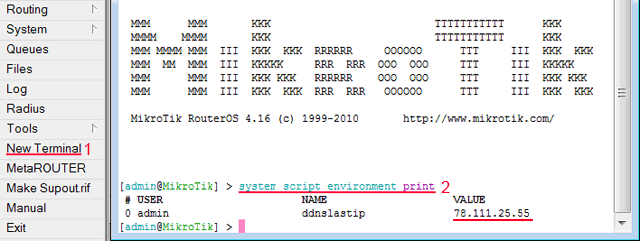
Теперь проверим, изменяется ли IP адрес на сервисе No-IP.
Логинимся на сайте no-ip.com и выбираем Manage Hosts.
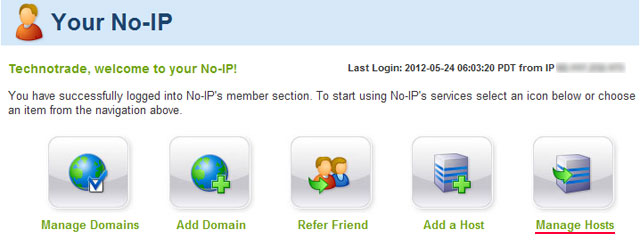
Как видим, на сайте IP тоже изменился.
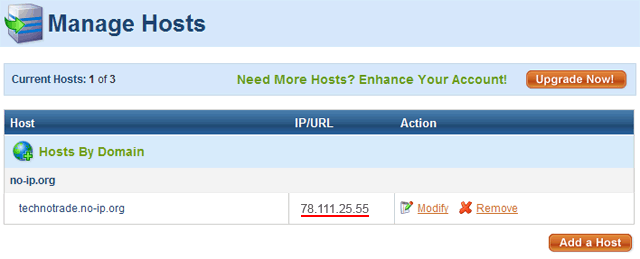
Теперь вы можете подключаться к роутеру MikroTik с помощью утилиты WinBox по доменному имени (в нашем случае по имени technotrade.no-ip.org).
Напоследок перезагрузите роутер MikroTik, чтобы провайдер присвоил ему новый IP адрес, и повторите проверку работы скрипта.
- Звичайна форма
Відгуки про статтю
Список всех портов (интерфейсов) можно посмотреть в меню Interfaces - вкладка Interface.
Ростелеком выдает белый динамический IP на интерфейс PPPoE, но прикрывает его серым (если искать его обычным способом 2ip.ru)
Сервис Cloud показывает не верный адрес, как и 2ip.ru, и поэтому не подходит совсем.
leff, спасибо.
лишний / в начале строчки
:local str "/nic/update?hostname=$ddnshostname&myip=$ddnsip"
И еще мешал \ в этой строчке
\ dst-path=("/ServiceDNS.".$ddnshostname)
Я убрал и заработало!
Спасибо автору за статью, очень выручил!
Начиная с RouterOS v6.14 MikroTik предлагает службу имен динамических DNS для устройств RouterBOARD. Это означает, что ваше устройство может автоматически получать рабочее доменное имя, это полезно, если ваш IP-адрес часто изменяется, и вы всегда должны знать, как подключиться к вашему маршрутизатору.
Як налаштувати NAT,Ip Firewall що заходити по цій адресі через winbox з любої точки світу
/ip firewall filter add action=accept chain=input disabled=no in-interface=ether1 dst-port=8291 protocol=tcp comment="access to winbox"
А з інших ПК, наприклад з роботи ні через веб ні через WinBox не пускає.
Можливо проблема в тому, що я при налаштуванні роутера видалив всі стандартні налаштування Firewall???
:local str "/nic/update?hostname=$ddnshostname&myip=$ddnsip"